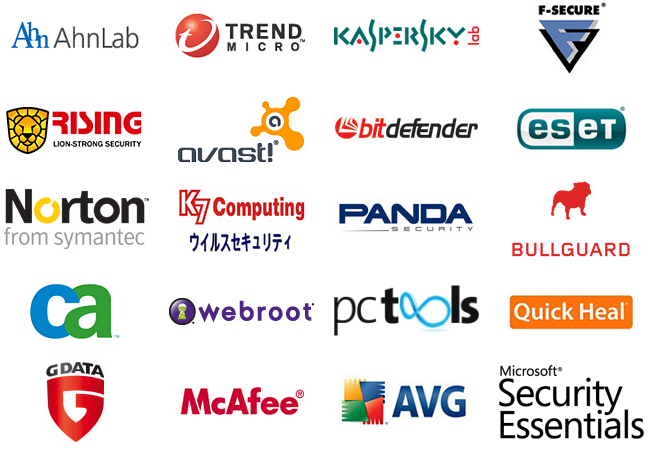Uporabnikom računalnikov niso več tuja imena virus ali malware (zlonamerna programska oprema), adware ... Ko virusi ali zlonamerna programska oprema napadejo vaš računalnik, povzročijo številne nevarne težave. , zato so proizvajalci programske opreme in aplikacij nenehno razvijali in izboljševali svoje proti- virusne aplikacije za zagotavljanje novih možnosti za uporabnike.
Vendar pa izbira najboljše protivirusne aplikacije za zaščito vaših naprav in računalnikov še nikoli ni bila lahka. Še posebej, ko razvijalci aplikacij nenehno objavljajo nove aplikacije, postane izbira še težja, poleg tega se mnogi uporabniki pogosto sprašujejo, zakaj so nekateri protivirusni programi popolnoma brezplačni, drugi povsem brezplačni, v nasprotnem primeru je treba plačati provizijo. Je tukaj kakšna razlika?
Za boljše razumevanje in izbiro najboljše protivirusne programske opreme za vaš računalnik z operacijskim sistemom Windows ali Mac si oglejte spodnji članek iz Wiki.SpaceDesktop.
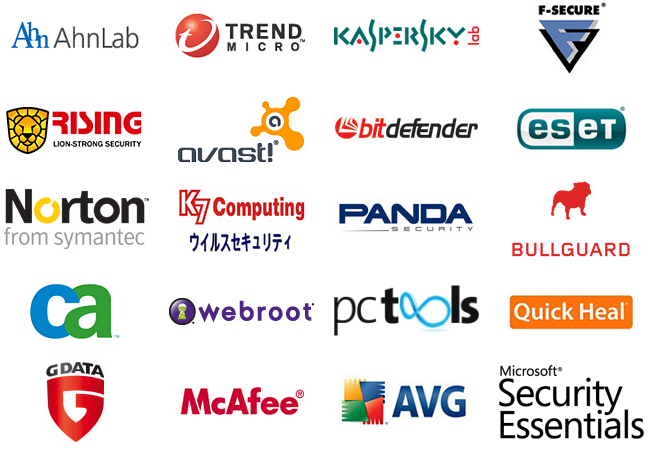
1. Brezplačna ali plačljiva aplikacija?
Sprašujete se, zakaj nekatere protivirusne aplikacije, kot so Norton , McAfee ali Kaspersky , zahtevajo plačilo od 25 do 75 USD na leto, medtem ko obstaja veliko dobrih protivirusnih aplikacij, ki so še vedno brezplačne.
Odgovor je zelo preprost, ko izgubite denar, bo raven zaščite vašega računalnika in naprave boljša. Plačljive različice in aplikacije vedno skenirajo hitreje, rezultati so natančnejši in vpliv na delovanje sistema je manjši.
Kar zadeva kakovost, se brezplačne in plačljive aplikacije ne razlikujejo veliko. Če pa želite uporabljati aplikacijo, ki stane, izberite plačljive aplikacije za celo leto po ceni približno 20 USD ali manj.
Lahko se obrnete na aplikacijo McAfee Total Protection 2016 na Amazonu po ceni 19,99 USD. Vsak mesec morate plačati manj kot 2 USD.
Ta aplikacija bo ob uporabi zaščitila vse vaše združljive naprave. Čeprav iOS različica McAfee Total Protection 2016 ne pregleduje virusov, je razlog v tem, da Apple razvijalcem aplikacij ne dovoljuje preveč dostopa do operacijskega sistema.
Poleg tega obstajajo dodatne varnostne težave. Zlonamerna programska oprema – zlonamerna programska oprema je na voljo v mnogih stvareh, od prevar z lažnim predstavljanjem in protivirusnih aplikacij za njihovo odstranitev....
Večji ponudniki proti zlonamerni programski opremi na primer vzdržujejo baze podatkov URL-jev spletnih mest, ki so označeni kot sumljivi ali sovražni.
Vzdrževanje podatkovnih baz ni tako preprosto, kot si mislite, je precej zamudno in drago, zato v brezplačnih različicah aplikacij niste opozorjeni na zlonamerno programsko opremo (phishing).
Poleg tega je težko razviti orodje za iskanje zlonamerne programske opreme, medtem ko ne moremo natančno ugotoviti, kje zlonamerna programska oprema napada.
Vendar pa je pri plačljivih različicah raven inteligence aplikacij vedno višja od brezplačnih različic. Zato razmislite o izbiri med brezplačno različico in plačljivo različico, katera bo bolj varno zaščitila vašo napravo.
Vsi večji proizvajalci varnostne programske opreme ponujajo preizkusne različice svoje programske opreme, tako da jo lahko preizkusite in se odločite, ali je programska oprema za vas potrebna ali ne?
2. Posodobitve (posodobitve)

Posodabljanje operacijskega sistema in programske opreme je ena najboljših rešitev za odstranjevanje zlonamerne programske opreme.
Opomba: ohraniti morate svojo trenutno protivirusno aplikacijo, da zagotovite posodobitev na najnovejšo različico aplikacije.
Proizvajalci varnostnih aplikacij prehajajo na tekoče izdaje svojih aplikacij, namesto da bi izdali eno aplikacijo na leto. Ni vam več treba vsako leto čakati na nakup nove različice, niti vam ni treba "dolgo čakati" na pomembne novosti. Samo naročite se, prejeli boste najnovejše različice.
3. Varnostna težava (Varnost)
Funkcija, ki je ne vidite pogosto, so aplikacije za zaščito z geslom. Geslo lahko drugim prepreči dostop do vaših nastavitev. To je tudi ključ za potrditev, ali želite onemogočiti ali odstraniti programsko opremo.
Veliko zlonamerne programske opreme (zlonamerna programska oprema) poskuša onemogočiti vašo varnost, vključno z gesli. Običajno imata Norton in McAfee to funkcijo integrirano, vendar je privzeto onemogočena, zato jo morate omogočiti.
Poleg tega morate v nekaterih primerih pri nameščanju druge programske opreme začasno ustaviti postopek skeniranja za zlonamerno programsko opremo. Aplikacije, ki potrebujejo dostop do operacijskega sistema na nizki ravni, lahko blokira programska oprema za zaščito pred zlonamerno programsko opremo.
Ko nameščate novo protivirusno aplikacijo, se bo na stari protivirusni aplikaciji pojavila rdeča zastavica. Neprepoznane datoteke s končnico EXE lahko popolnoma odstranijo aplikacije za zaščito pred zlonamerno programsko opremo, ko poskusite odpreti aplikacijo.
Nekatere aplikacije za zaščito pred zlonamerno programsko opremo imajo samo stikalo za VKLOP/IZKLOP, s katerim lahko začasno ustavite skeniranje zlonamerne programske opreme.
Vendar pa vam naprednejše različice, kot so Kaspersky, Norton in McAfee, ponujajo veliko možnosti, kot je samodejna vrnitev v aplikacijo po določenem času, če na primer pozabite.
4. Podpora

Protivirusna programska oprema je praviloma "nastavi in pozabi": namestite aplikacijo in deluje v ozadju. Če želite možnosti skeniranja prilagoditi svojim željam, lahko odprete aplikacijo in jo ponastavite.
Večina aplikacij proti zlonamerni programski opremi pogosto izbriše nekatere dokumente na spletnih straneh.
Prednosti in slabosti te metode so:
Pomaga, da je uporabniški vmesnik bolj poenostavljen, kar pomeni, da lahko brskate po razlagah, ne da bi morali namestiti kakršno koli programsko opremo.
Vendar pa je pomanjkljivost, da ne morete dostopati do informacij, če ste blokirani.
Glejte še nekaj spodnjih člankov:
Želimo vam trenutke zabave!